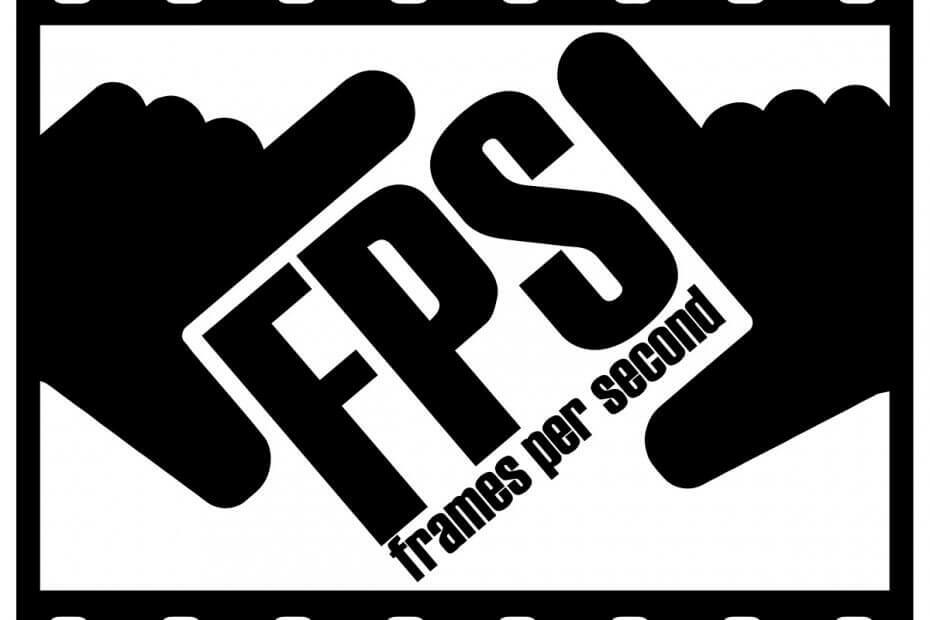- Weird West הוא יצירת מופת שיצאה לאחרונה, אבל כמו כל משחק אחר, הוא יכול ליצור באגים רציניים.
- אם אי פעם שמתם לב שהמשחק לא מותקן או מתחיל, כדאי לבדוק את דרישות המינימום ולעדכן את מנהלי ההתקנים הגרפיים.
- אימות שטח הדיסק הפנוי במכשיר שלך עשוי לעבוד אם השמירה הפנימית אינה פועלת.
- במקרה שאתה נתקל בבאגים הקשורים לקול מוזר מערב, וודא שאתה מעדכן את מנהלי ההתקן הספציפיים.
![תיקון: הבאגים הנפוצים ביותר של המערב המוזר [מדריך לשחקנים]](/f/8b7d0f574292877d2b807781e5e62e9f.jpg)
איקסהתקן על ידי לחיצה על הורד את הקובץ
תוכנה זו תשמור על מנהלי ההתקנים שלך ופועלים, ובכך תשמור עליך מפני שגיאות מחשב נפוצות ומכשלי חומרה. בדוק את כל מנהלי ההתקנים שלך עכשיו ב-3 שלבים פשוטים:
- הורד את DriverFix (קובץ הורדה מאומת).
- נְקִישָׁה התחל סריקה כדי למצוא את כל הדרייברים הבעייתיים.
- נְקִישָׁה עדכן דרייברים כדי לקבל גרסאות חדשות ולהימנע מתקלות במערכת.
- DriverFix הורד על ידי 0 הקוראים החודש.
West מוזר הוא משחק וידאו משחק תפקידים, המאפשר לך לגלות דמיון מחודש של פנטזיה אפלה של המערב הפרוע, שבו אנשי חוק ואקדחנים חולקים את הגבול עם יצורים פנטסטיים.
זוהי יצירת מופת ששוחררה לאחרונה ורב-תכליתית, שכן ניתן לשחק אותה גם במחשבי Windows וגם בקונסולות כמו מהדורות PlayStation ו-Xbox.
למרבה הצער, נראה שחלק מהמשתמשים כבר דיווחו על כמה באגים מעצבנים בזמן שניסו להפעיל אותו, ואם אתה כאן, זה אומר שאתה גם מתמודד עם צרות מסוג זה.
במדריך של היום, אתה הולך לגלות כיצד לפתור בקלות את הנפוצים ביותר.
כיצד אוכל לתקן את הבאגים הנפוצים ביותר של המערב המוזר?
1. West מוזר קורס / FPS נמוך / פריז / נתקע
1.1 עדכן את מנהלי ההתקנים הגרפיים שלך במחשב
- לחץ על חלונות סוג מפתח מנהל התקן, ופתח את התוצאה הראשונה.

- חפש את ה מתאמי תצוגה מקטע, הרחב אותו, לחץ לחיצה ימנית על מנהל ההתקן הדרוש, ולאחר מכן בחר עדכן דרייבר.

- בחר ל חפש אוטומטית מנהלי התקנים.

- המערכת שלך תסרוק כעת ותמליץ על כל אפשרויות זמינות ואמינות.
זכור שעדכון הדרייברים הגרפיים שלך יעזור לך להעלות באופן דרסטי את ה-FPS של Weird West ותוכל להשתמש בשלבים שלעיל ללא כל היסוס.
אם אתה מסוג האנשים שלא רוצה לצרוך את הזמן שלו, יש לנו פתרון נוסף שיעזור לך לעדכן את כל מנהלי ההתקנים שלך תוך זמן קצר.
אתה יכול לנסות להשתמש בכלי ייעודי, שיסרוק אוטומטית אחר רכיבים אמינים דרך מסד הנתונים העצום שלו. לאחר מכן, זה יתקן או יעדכן כל מה שאתה צריך.
בנוסף, תכונה נוחה לתיקון התקנות פגומות או אם ברצונך לחזור למנהל התקן קודם הוא DriverFix Backup.
אתה יכול למצוא את הכלי הזה בחלק העליון של דף תוצאות הסריקה, ולאחר מכן בחר את קבוצת מנהלי ההתקן הבודדת או השלמה לגיבוי.
⇒קבל את DriverFix
1.2 בדוק את ניצול המעבד והזיכרון
- לחץ לחיצה ימנית על שלך שורת המשימות של Windows, אז תבחר מנהל משימות.

- הקלק על ה ביצועים לשונית.

- כעת, תוכל לראות את ניצול המעבד והזיכרון במחשב שלך.
אם לפני תחילת המשחק אתה יכול לראות שתהליך כלשהו צורך יותר מדי משאבים - כבה את התוכנית או פשוט הסר את התהליך ממנהל המשימות.
1.3 התאם אישית את הגדרות המשחק
- לִפְתוֹחַ מערב מוזר.
- לך אל הגדרות תַפרִיט.
- בחר את הגדרות גרפיקה.
- לכבות החלקת עקומות ולנסות להנמיך את ההגדרה, אחראי על עיבוד לאחר. רבים מהם צורכים משאבים רבים וכיבוים ישפר מאוד את הביצועים.
2. באגים בהתקנה
2.1 בדוק אם יש לך מספיק מקום בדיסק הקשיח
2.1.1 מחשב
- השתמש בקיצור המקלדת הבא כדי לפתוח הגדרות Windows: חלונות + אני.
- נווט אל מערכת.

- מחלונית החלון השמאלית, לחץ על על אודות.

- כעת, בצד ימין של החלון, תוכל לראות את שלך מפרטי המכשיר ומערכת ההפעלה.
הדבר הראשון שצריך לעשות הוא לבדוק אם המכשיר שלך עומד בדרישות ההתקנה המינימליות. זכור שכדי לעבוד במונחים נאותים, תזדקק לנפח השטח המוצהר, בתוספת 1-2 GB של שטח פנוי נוסף בכונן המערכת שלך.
כדי להפיק את המיטב מחוויית המערב המוזר, עליך לוודא שיש לך לפחות 16 GB של שטח פנוי.
2.1.2 קונסולות
אם אתה משתמש בקונסולה כדי לשחק ב-Werd West, כנראה שתצטרך לבדוק גם את שטח הדיסק כאן. זכור שהתהליך די דומה, ללא קשר למכשיר שבו אתה משתמש (PS או Xbox).
עליך לפתוח את הגדרות הקונסולה שלך ואז לעבור לקטע אחסון. שם, תוכל לראות כיצד שטח הדיסק מחולק וכמה מקום פנוי יש לך.
3. המשחק לא מתחיל
חלק מהמשתמשים דיווחו שהמשחק לא מתחיל ואם הוא נתקל באותה בעיה, זכור שבעיות השקה רבות קשורות להתקנה לא נכונה.
בעניין זה, אנו ממליצים אם הייתה שגיאה כלשהי במהלך ההתקנה. אם לא, נסה למחוק את המשחק ולאחר מכן הפעל שוב את תוכנית ההתקנה.
לפני התחלת תהליך ההתקנה אנו מציעים להשבית זמנית את תוכנת האנטי-וירוס במחשב Windows. אם אינך יודע כיצד לבצע את השלבים הדרושים, וודא שאתה מאמת את אלה המפורטים להלן:
- לחץ על חלונות סוג מפתח לוח בקרה, ולאחר מכן לחץ על התוצאה הראשונה.

- בחלון שנפתח, עבור אל מערכת ואבטחה.

- עכשיו, נווט אל חומת האש של Windows Defender.

- מחלונית החלון השמאלית, בחר באפשרות הפעל או כבה את חומת האש של Windows Defender.

- הקפד לסמן את שתי התיבות המוצגות ישירות למטה.

טיפ מומחה: קשה להתמודד עם כמה בעיות במחשב, במיוחד כשמדובר במאגרים פגומים או קבצי Windows חסרים. אם אתה נתקל בבעיות בתיקון שגיאה, ייתכן שהמערכת שלך שבורה חלקית. אנו ממליצים להתקין את Restoro, כלי שיסרוק את המכשיר שלך ויזהה מה התקלה.
לחץ כאן כדי להוריד ולהתחיל לתקן.
מכיוון ש-Werd West עלול שלא להתחיל בגלל הרשאות גישה שגויות, אל תשכח להפעיל את המשחק עם המנהלים.
אחרון חביב, אם אף אחת מההמלצות שלעיל לא עבדה עבורך, כנראה שתצטרך לבדוק אם יש מספיק מקום ב-HDD להתקנה.
כדי לבצע בקלות תהליך זה, הקפד לבצע את השלבים המפורטים בפתרון השני.
- בדוק את הערות התיקון של Tiny Tina's Wonderlands
- האם הורדת ה-Steam שלך איטית? הנה התיקון!
- שגיאת Steam ב-Windows 10/11: מתכונן להפעלה [תיקון]
4. שומר לא עובד במשחק
זה נראה כאחד הבאגים המעצבנים ביותר של ה-Werd West, מכיוון שמשתמשים טענו שהם מאבדים את כל ההתקדמות.
באנלוגיה לבאגי ההתקנה, במקרה זה, תצטרך לבדוק מקום פנוי בדיסק הקשיח, מכיוון שאולי לא תוכל לחסוך בחוויית המשחק בגלל שטח דיסק קטן.
כדי לבדוק היבטים אלה, הקפד לבצע את השלבים המפורטים בהמלצה השנייה שלנו.
5. שחור של מסך שחור במערב המוזר
הסיבה הנפוצה ביותר מדוע בעיה זו מופיעה קשורה ל-GPU שלך.
במקרה זה, עליך לבדוק אם כרטיס המסך שלך עומד בדרישות המינימום. כדי לעשות זאת בקלות, פשוט חזור לפתרון השני שלנו ופעל לפי התהליך הייעודי.
בנוסף, זה יהיה פרקטי ביותר לעדכן את מנהלי ההתקנים הגרפיים שלך, בדיוק כפי שאנו מראים לך בפתרון הראשון ברשימה.
עם זאת, אם נראה שהכל בסדר עם מפרטי המכשיר/מערכת ההפעלה וה-GPU שלך, נסה לעבור לחלון אחר (Alt + לשונית), אז חזרה למסך המשחק עשויה להיות פתרון שימושי.
6. הפקדים לא עובדים במערב המוזר
לפעמים הפקדים במשחק אינם פועלים עקב חיבור בו-זמני של התקני קלט מרובים.
באופן זה, עליך לנסות להשבית את ה-gamepad, או, אם מסיבה כלשהי, יש לך שתי מקלדות או עכברים מחוברים, השאר רק זוג אחד של מכשירים.
במקרה שה-gamepad שלך לא עובד, זכור שהמשחקים בדרך כלל תומכים רשמית רק בבקרי Xbox מקוריים.
אם הבקר שלך מוגדר במערכת אחרת, נסה להשתמש בתוכנה שמחקה את ה-Xbox gamepad.
7. אין קול במערב המוזר
- לחץ על חלונות סוג מפתח מנהל התקן, ופתח את התוצאה הראשונה.
- הרחב את בקרי סאונד, וידאו ומשחקים סָעִיף.
- לחץ לחיצה ימנית על מנהל ההתקן שבו אתה משתמש ולאחר מכן בחר לעשות זאת עדכן דרייבר.
- בחר ל חפש אוטומטית מנהלי התקנים.
- מערכת ההפעלה שלך תסרוק ותמליץ על כל מנהל התקן אמין.
כמובן, קל יותר לשימוש DriverFix, הכלי האוטומטי שיתמוך בך בעדכון ותיקון ודרייבר שאתה צריך.
כפי שאתה יכול לראות, רבים מהבאגים המוזרים של המערב ניתנים לפתרון בקלות על ידי עדכון הדרייברים שלך, שכן רכיבים אלה הם עמוד השדרה של חווית משחק חלקה ושלמה.
חלק מהשחקנים שוכחים לחשוב על זה, אבל אולי כדאי לנסות לבדוק אם אפשרות הסאונד מופעלת. במחשב האישי שלך, אתה יכול לעשות זאת בקלות דרך הגדרות Windows.
אז, כך תוכל לנהל בקלות את הבאגים המערביים המוזרים הנפוצים ביותר. כפי שאתה יכול לראות, הם יכולים להיות די שונים, אבל יש גם תיקונים פשוטים לשימוש.
לכל שאלה נוספת, הקפד להשאיר תגובה בקטע התגובות למטה.
 עדיין יש בעיות?תקן אותם עם הכלי הזה:
עדיין יש בעיות?תקן אותם עם הכלי הזה:
- הורד את כלי תיקון המחשב הזה מדורג נהדר ב-TrustPilot.com (ההורדה מתחילה בעמוד זה).
- נְקִישָׁה התחל סריקה כדי למצוא בעיות של Windows שעלולות לגרום לבעיות במחשב.
- נְקִישָׁה תקן הכל כדי לתקן בעיות עם טכנולוגיות פטנט (הנחה בלעדית לקוראים שלנו).
Restoro הורד על ידי 0 הקוראים החודש.